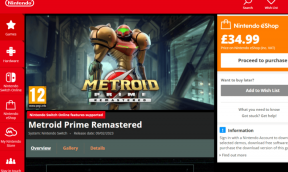Hvordan laste ned YouTube-videoer i mobilgalleri
Miscellanea / / April 05, 2023
Nå for tiden vokser YouTube som den beste plattformen for å få underholdning for å lære nye ferdigheter. Den ble populær på grunn av sitt brede utvalg av kanaler og kontoer som hjelper brukere på alle mulige måter. Alle trenger YouTube for det ene eller det andre i hverdagen, fra barn til voksne. Det er den beste plattformen i sitt slag for å tilby et bredt spekter av innhold. YouTube-innhold er ikke annet enn videoer lagt ut av skaperne. Videoene kan være shorts som gir underholdning og kunnskap på under ett minutt eller lange videoer som varierer fra ett minutt til flere timer. Selv om vi er den mest tilgjengelige appen, synes vi det er litt vanskelig å finne løsninger for noen aspekter, som hvordan du lagrer YouTube-video i galleriet eller laster ned videoer fra YouTube-appen, etc. Hvis du er noen som leter etter tips om det samme, gir vi deg en nyttig guide som vil lære deg hvordan du laster ned YouTube-videoer i mobilgalleriet.

Innholdsfortegnelse
- Hvordan laste ned YouTube-videoer i mobilgalleri
- Kan vi lagre YouTube-nedlastet video i galleriet?
- Kan jeg lagre en YouTube-video på min Android-telefon?
- Kan jeg lagre en YouTube-video i kamerarullen min?
- Hvordan lagrer du YouTube-videoer i galleriet uten nett?
- Hvordan laste ned videoer fra YouTube-appen?
- Hvordan kan jeg laste ned YouTube-videoer i mitt galleri?
- Hvordan legger jeg en YouTube-video i galleriet mitt?
- Hvordan laste ned YouTube-videoer på mobil eller bærbar datamaskin uten en app?
Hvordan laste ned YouTube-videoer i mobilgalleri
Fortsett å lese videre for å finne trinnene som forklarer hvordan du laster ned YouTube-videoer i mobilgalleri i detalj med nyttige illustrasjoner for bedre forståelse.
Kan vi lagre YouTube-nedlastet video i galleriet?
Offisielt nei, vi kan ikke lagre en YouTube nedlastet video i galleriet. YouTube lar deg ikke gjøre det. Innholdet, det vil si videoene fra YouTube, har kun opphavsrett til skaperne, og ingen andre personer kan bruke dem uten skapernes samtykke. Så offisielt kan du ikke lagre YouTube-nedlastet video i galleriet. Men det er noen uoffisielle eller ulovlige måter å lagre dem på i telefongalleriet, som vil bli diskutert senere i denne artikkelen. Foreløpig bør det være klart for deg at du ikke kan lagre en YouTube-video til galleriet offisielt.
Kan jeg lagre en YouTube-video på min Android-telefon?
Ja, hvis du har en premium abonnement, og offisielt Nei, hvis du ikke har et premium-abonnement til YouTube. Men uoffisielt kan du lagre en YouTube-video på Android-telefonen din, ved å være avhengig av en annen tredjepartsapper. Ellers kan du ikke lagre dem på Android-telefonen din. Hvis du ikke vil stole på andre tredjepartsapper, bør du offisielt ha YouTubes premium-abonnement.
Kan jeg lagre en YouTube-video i kamerarullen min?
Ja Nei. Du kan ikke lagre en YouTube-video til din Kamerarull lovlig. Men ikke bekymre deg, siden det er noen uoffisielle eller ulovlige måter de fleste bruker for å lagre dem i kamerarullen. For å lagre en YouTube-video i kamerarullen din, har du mange alternativer som dedikerte nettsteder, tredjepartsapper, etc. Bare ett viktig aspekt å huske på når du bruker denne typen nettsteder eller apper, er å være forsiktig.
Hvordan lagrer du YouTube-videoer i galleriet uten nett?
Du kan lagre YouTube-videoer i galleriet offline ved å kjøpe en premium medlemskap til YouTube. Følg nå trinnene nevnt nedenfor for å lagre YouTube-videoer til galleriet offline:
1. Åpne YouTube app på din Android eller iOS telefon.
2. Trykk på profilikon fra øverste høyre hjørne av skjermen, som vist nedenfor.

3. Naviger til profilskjerm og trykk på Skaff deg YouTube Premium.
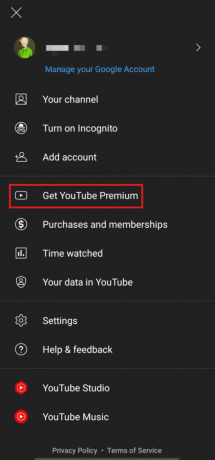
4. Trykk på 3 MÅNEDER GRATIS.
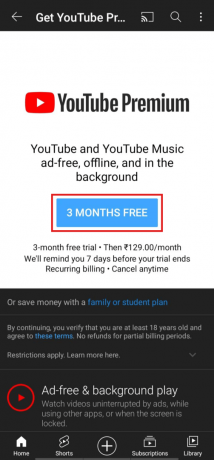
5. Trykk på 3 MÅNEDER GRATIS for å benytte medlemskapet.
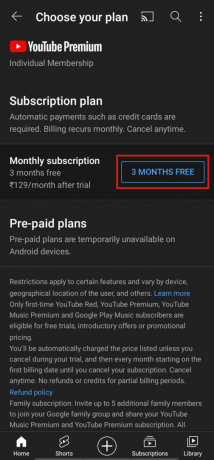
6. Legg nå til ønsket betalingmetode å lykkes med å få en YouTube Premium-abonnement.
7. Nå åpner du ønsket video og trykker på nedlasting.
8. Velg ønsket kvalitet for å laste ned videoen og trykk på nedlasting.
Merk: Jo høyere kvalitet videoen har, desto mer lagringsplass tar den.
Les også: Hvordan begrense YouTube på Android
Hvordan laste ned videoer fra YouTube-appen?
Følg trinn nevnt ovenfor å vite hvordan du laster ned YouTube-videoer i mobilgalleriet fra YouTube-appen.
Hvordan kan jeg laste ned YouTube-videoer i mitt galleri?
Som diskutert ovenfor, kan du bruke hvilken som helst av tredjepartsappene eller dedikerte nettstedene for å laste ned YouTube-videoer i galleriet ditt. La oss diskutere en av de mest populære metodene som brukes. For å finne ut hvordan du laster ned YouTube-videoer i mobilgalleriet, følg trinnene nevnt nedenfor:
1. Last ned og installer VidMate app på telefonen.
2. Nå åpen YouTube og naviger til ønsket video som du vil lagre i galleriet ditt.

3. Trykk på Dele.

4. Sveip ned og velg VidMate app.
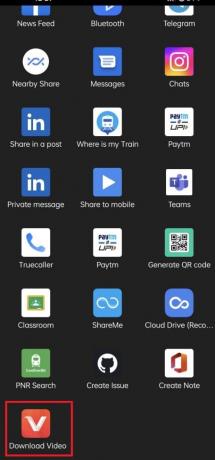
5A. Trykk på Video og velg foretrukket nedlastingskvalitet og trykk på nedlasting. Når videoen er lastet ned, vil den vises i galleriet ditt.
5B. Trykk på Musikk og velg ønsket nedlastingskvalitet og trykk på nedlasting.

Det finnes også andre apper som SnapTube og Tube Video Downloader Master for å laste ned YouTube-videoer i galleriet ditt.
Les også: 14 beste gratis videonedlastere for iPhone
Hvordan legger jeg en YouTube-video i galleriet mitt?
Du kan legge en YouTube-video i galleriet ditt enten ved å lagre den eller ved å vite hvordan du laster ned YouTube-videoer i mobilgalleriet ditt. De trinn omtalt ovenfor kan være nyttig å lagre og laste ned YouTube-videoer til galleriet.
Hvordan laste ned YouTube-videoer på mobil eller bærbar datamaskin uten en app?
La oss se hvordan du laster ned YouTube-videoer på en bærbar datamaskin ved hjelp av tredjepartsapper.
1. Besøk YouTube-nettstedet og åpne ønsket video som du vil laste ned.

2. Klikk på Del > Kopier for å kopiere videolenken.

3. Besøk nå Lagre fra videonedlasting nettsted.

4. Lim inn lenken til videoen i URL-boks og klikk på nedlasting.
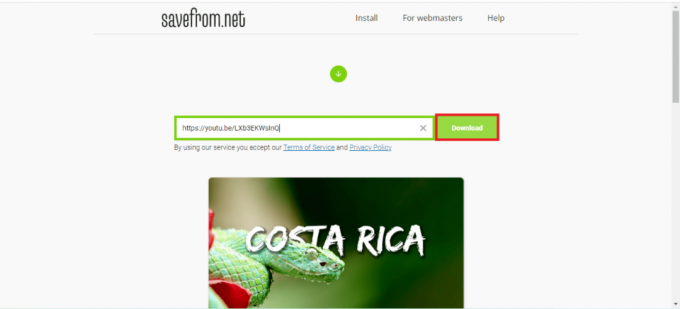
5. Deretter klikker du på Last ned uten installasjon link.

6. Til slutt velger du ønskede kvalitetspreferanser og klikk på nedlasting.
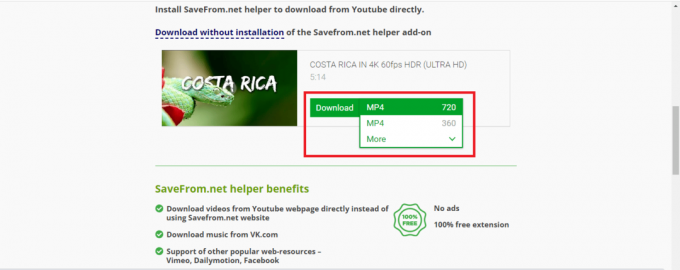
Anbefalt:
- Slik gjør du 10-årsutfordringen på Facebook og Instagram
- Slik fjerner du telefonnummer fra Snapchat
- 8 beste YouTube-videonedlastere for Android
- Slik får du tilgang til YouTube Desktop-versjonen på iPhone
Vi håper at denne veiledningen var nyttig og at du kunne finne ut av det hvordan laste ned YouTube-videoer i mobilgalleri. Ta gjerne kontakt med oss med dine spørsmål og forslag via kommentarfeltet nedenfor. Fortell oss også hva du vil lære om neste gang.

Pete Mitchell
Pete er en senior stabsskribent ved TechCult. Pete elsker alt som er teknologi og er også en ivrig gjør-det-selv-er i hjertet. Han har et tiår med erfaring med å skrive instruksjoner, funksjoner og teknologiguider på internett.